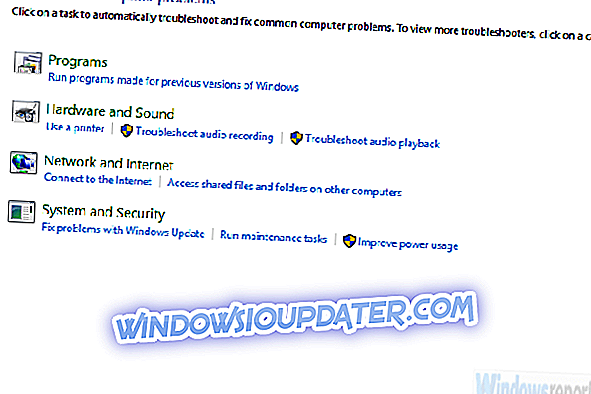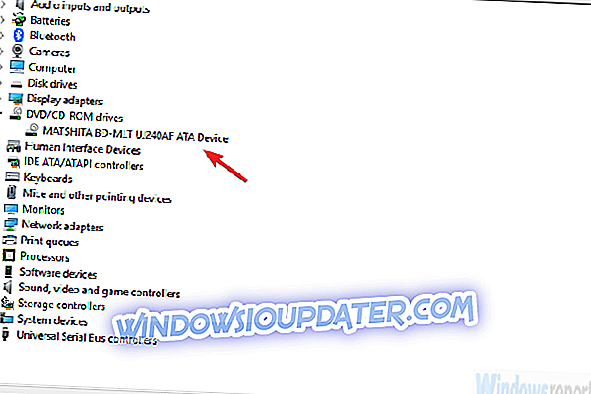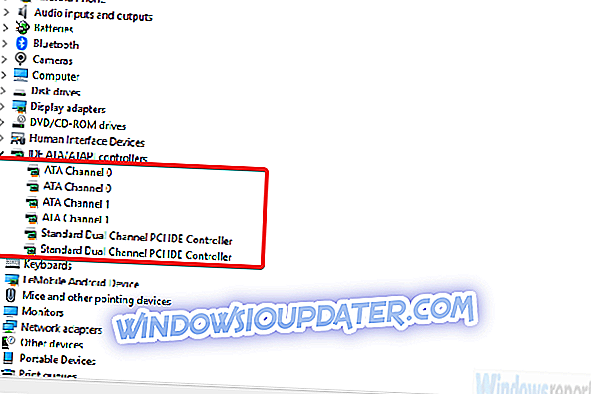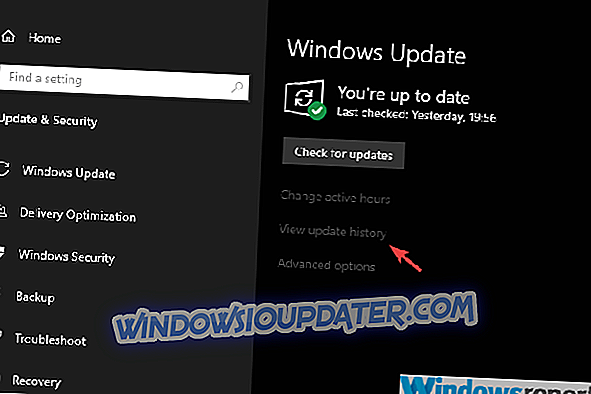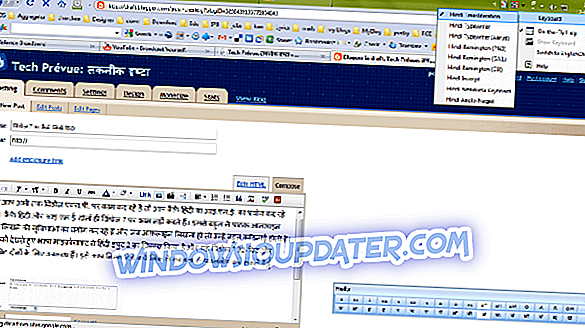Obwohl Flash-Speicher übernommen wurden, gibt es mehrere Gründe, warum immer noch CDs oder DVDs zum Speichern und Abrufen von Daten verwendet werden. Sie sind noch lange nicht ausgestorben, um es gelinde auszudrücken.
Die meisten DVD-Laufwerke funktionieren jetzt nahtlos mit jeder Windows-Konfiguration, und die Probleme sind ziemlich selten.
Ein seltenes Problem, das Benutzer betrifft, die versuchen, die CD / DVD über das optische Laufwerk zu öffnen, lautet: „ Wie möchten Sie diese CD mit einem CD / DVD-Player verwenden? Aufforderung. Es scheint, dass das System die nicht wiederbeschreibbare CD oder DVD als wiederbeschreibbare liest.
Es gibt einige Schritte, die Sie versuchen könnten, um ein scheinbares Systemproblem zu lösen, da Windows ein optisches Laufwerk nicht erkennen und nicht ordnungsgemäß verwenden kann.
So entfernen Sie die Warnmeldungen "Wie möchten Sie diese Disc mit einem CD / DVD-Player verwenden?"
- Führen Sie die Hardware-Problembehandlung aus
- Überprüfen Sie den DVD-ROM-Treiber und das Vorhandensein des BIOS
- Installieren Sie die IDE / ATAPI-Treiber neu
- Registry reparieren
- Deaktivieren Sie Klonlaufwerke / virtuelle Laufwerke
- Nach Malware durchsuchen
- Deinstallieren Sie aktuelle Windows-Updates
- Überprüfen Sie die Hardware
Lösung 1 - Führen Sie die Hardware-Problembehandlung aus
Beginnen wir mit der Ausführung eines integrierten Hardware-Ratgebers. Dieses Tool sollte Probleme identifizieren, bei denen Systemressourcen eine DVD-ROM nicht erkennen. Wenn das Problem nicht von alleine gelöst wird, erhalten Sie zumindest einen besseren Einblick in die Ursache des Problems.
Das Verfahren zum Ausführen des Tools ist das gleiche, gilt nur für Windows 7/8.
So führen Sie die Hardware-Problembehandlung unter Windows 10 aus:
- Öffnen Sie die Systemsteuerung .
- Geben Sie in der Suchleiste Problembehandlung ein .
- Wählen Sie Hardware und Sound .
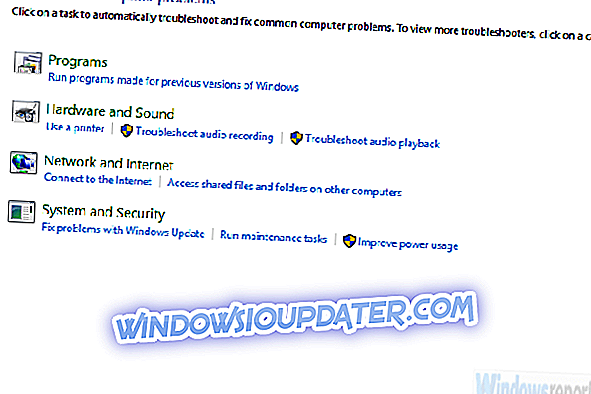
- Klicken Sie auf Gerät konfigurieren .
- Richten Sie Ihr optisches Laufwerk ein und suchen Sie nach Änderungen.
Lösung 2 - Überprüfen Sie den DVD-ROM-Treiber und das Vorhandensein des BIOS
Damit eine Hardware richtig funktioniert, benötigen Sie einen geeigneten Treiber. Obwohl das DVD-ROM-Laufwerk normalerweise mit den von Windows Update bereitgestellten generischen Treibern arbeitet.
Dies ist jedoch keine Faustregel. Daher empfehlen wir, den Treiber erneut zu installieren oder, noch besser, einen offiziellen Treiber von der Website des Herstellers zu nehmen.
So installieren Sie den Treiber des CD / DVD-Laufwerks neu:
- Klicken Sie mit der rechten Maustaste auf Start (oder geben Sie in die Suchleiste Geräte-Manager ein ) und öffnen Sie den Geräte-Manager .
- Erweitern Sie den Abschnitt " DVD / CD-ROM-Laufwerke ".
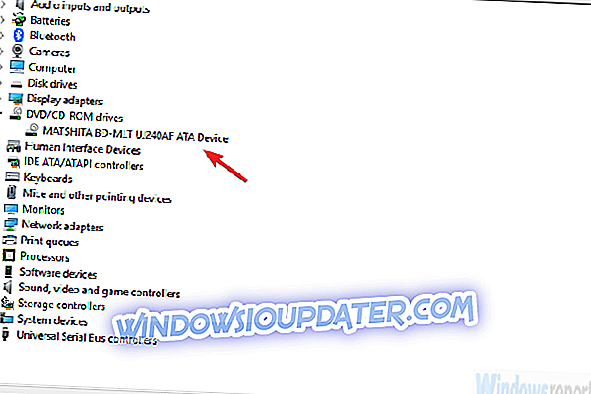
- Klicken Sie mit der rechten Maustaste auf das optische Laufwerk und wählen Sie Gerät deinstallieren .
- Starten Sie Ihren PC neu.
- Warten Sie, bis der Treiber installiert ist, legen Sie die Diskette in das Laufwerk und versuchen Sie es erneut.
Außerdem empfehlen wir Ihnen, zu den BIOS- / UEFI-Einstellungen zu navigieren und zu bestätigen, dass das Laufwerk erkannt wird. Ist dies nicht der Fall, ziehen Sie in Erwägung, auf Ihre PC-Komponente zuzugreifen, trennen Sie die CD / DVD vom Motherboard und der PSU, und schließen Sie sie erneut an.
Lösung 3 - Installieren Sie die IDE / ATAPI-Treiber neu
Während wir uns bei Treibern befinden, können Sie die IDE / ATAPI-Treiber aus dem Geräte-Manager neu installieren oder sogar entfernen. Dies ist natürlich nur bis zum nächsten Neustart und das gesamte Verfahren konzentriert sich auf die Neuakquise neuer Treiber.
Sie scheinen von Zeit zu Zeit Probleme zu verursachen, wodurch das Laufwerk vom System vollständig unsichtbar wird. Dies führt in manchen Fällen natürlich zu dem Fehler "Wie möchten Sie diese Disc mit einem CD / DVD-Player verwenden".
Folgendes müssen Sie tun:
- Klicken Sie mit der rechten Maustaste auf Start (oder geben Sie in die Suchleiste Geräte-Manager ein ) und öffnen Sie den Geräte-Manager .
- Klicken Sie unter der Symbolleiste auf Ansicht und wählen Sie Ausgeblendete Geräte anzeigen .
- Erweitern Sie den Abschnitt " IDE / ATAPI-Controller ".
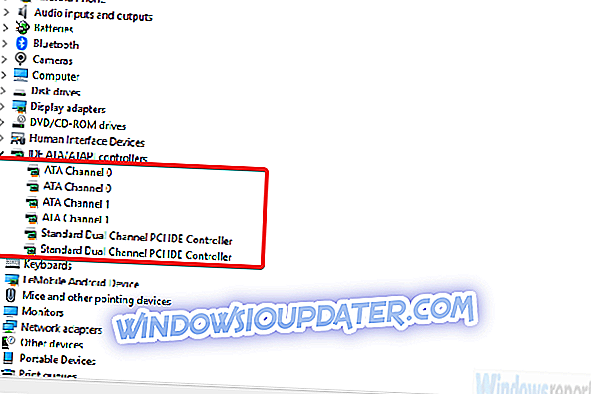
- Deinstallieren Sie alle Einträge (normalerweise ATA-Kanal 0, ATA-Kanal 1 und Standard-Dual-Channel-PCI-IDE-Controller ).
- Starten Sie Ihren PC neu und suchen Sie nach Änderungen.
Lösung 4 - Registry reparieren
Ein anderer möglicher Grund für den vorliegenden Fehler könnte in dem beschädigten Registrierungseintrag liegen. Alle Arten von Anwendungen von Drittanbietern ändern in der Regel die Werte der Registrierung. Dies kann zu einer Vielzahl von Fehlern führen.
Ein gelegentlicher Benutzer wird selten in die Registry hineinschauen, da bekannt ist, dass das Einmischen dort eine Menge Probleme mit sich bringen kann. In diesem Fall empfehlen wir Ihnen jedoch, die Registrierungseinträge des Laufwerks zu überprüfen und zu beheben.
Hier ist zu sehen und was zu tun ist:
- Geben Sie in der Windows-Suchleiste Registrierung ein, und öffnen Sie den Registrierungseditor .
- Navigieren Sie zu HKEY_LOCAL_MACHINESYSTEMCurrentControlSetControlClass {4D36E965-E325-11CE-BFC1-08002BE10318}.
- Klicken Sie im rechten Bereich mit der rechten Maustaste auf die UpperFilters, und löschen Sie sie. Löschen Sie nicht UpperFilters.bak.
- Wiederholen Sie die Aktion für den Eintrag LowerFilters .
- Beenden Sie den Registrierungseditor, und versuchen Sie das optische Laufwerk erneut.
Lösung 5 - Deaktivieren Sie Clone-Laufwerke / virtuelle Laufwerke
Wenn Sie kürzlich ein Clone-Tool für virtuelle Laufwerke installiert haben, mit dem Sie ISO-Dateien einhängen können, sollten Sie es deinstallieren. Eine mögliche Verwechslung zwischen der Hardware und den softwarebasierten Laufwerken scheint immer wieder Probleme wie diese zu verursachen.
Auch wenn Ihr virtuelles Laufwerk inaktiv ist (es werden keine Dateien angehängt), kann es dennoch zu Störungen beim optischen Hardwarelaufwerk kommen.
Wir empfehlen daher, zur Systemsteuerung zu navigieren, ein Programm zu deinstallieren und alle Anwendungen von Drittanbietern zu entfernen, die zum Simulieren des optischen Laufwerks verwendet werden. Starten Sie danach Ihren PC neu und versuchen Sie es erneut. Wenn das Problem weiterhin besteht, fahren Sie mit den folgenden Schritten fort.
Lösung 6 - Nach Malware suchen
Immer wenn ein seltsames Systemproblem auftritt, sollte der Verdacht auf bösartige Software hoch sein. Wir können nicht genug betonen, wie viel Risiko ein Virus mit sich bringt. Stellen Sie daher sicher, dass Sie angemessenen Schutz haben.
Sie können entweder eine von vielen Antivirenlösungen von Drittanbietern verwenden oder sich an den integrierten Windows Defender halten. Trotzdem ist das Durchführen eines tiefen Systemscans von größter Bedeutung und kann in diesem Fall das Problem mit dem optischen Laufwerk beheben.
So führen Sie einen tiefen Scan mit Windows Defender durch:
- Öffnen Sie Windows Defender über den Infobereich der Taskleiste.
- Wählen Sie Viren- und Bedrohungsschutz .
- Wählen Sie Scanoptionen .
- Wählen Sie Windows Defender Offline Scan.
- Speichern Sie alles, was Sie tun, da in diesem Modus der PC neu gestartet wird.
- Klicken Sie auf Jetzt scannen .
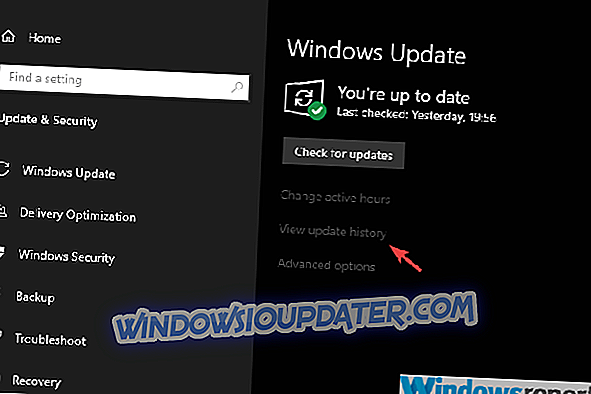
Wenn Sie nicht sicher sind, wie Sie das gleiche Verfahren für Antivirenprogramme von Drittanbietern ausführen, überprüfen Sie die Support-Website oder navigieren Sie zum Hilfemenü.
Lösung 7 - Deinstallieren Sie die letzten Windows-Updates
Auch wenn Sie Windows-Updates über einen längeren Zeitraum nicht vermeiden sollten, können einige von ihnen das System beschädigen. Eine seltsame Sache, wenn man bedenkt, dass sie angeblich das System verbessern, sowohl was die Sicherheit als auch die Funktionen betrifft.
Es ist jedoch so, wie es ist und es gibt nur zwei Dinge, die Sie tun können, wenn Sie vermuten, dass ein optisches CD / DVD-ROM-Laufwerk durch ein Update beschädigt wurde. Sie können entweder ein aktuelles Update deinstallieren oder auf das nächste Update warten, um das Problem zu beheben.
Die letztere Option kann einige Zeit dauern, bis das Problem erkannt und behandelt wird. Auf der anderen Seite sollte Ihnen die erste Option (Deinstallation von Updates) sofort helfen.
Wenn das Update den Fehler "Wie willst du diese CD mit einem CD / DVD-Player verwenden?"
So deinstallieren Sie Updates in Windows 10:
- Drücken Sie die Windows-Taste + I, um die Einstellungen zu öffnen.
- Wählen Sie Update & Sicherheit .
- Wählen Sie im linken Bereich Windows Update aus und klicken Sie auf " Update-Verlauf anzeigen ".
- Wählen Sie Updates deinstallieren .
- Entfernen Sie die neuesten Updates und starten Sie Ihren PC neu.
Und so machen Sie das unter Windows 7 oder Windows 8:
Lösung 8 - Überprüfen Sie die Hardware
Wenn keiner der vorherigen Schritte für Sie funktioniert hat, empfehlen wir, das optische Laufwerk von der aktuellen Konfiguration zu trennen und an einen anderen PC anzuschließen. Dies mag zu viel erscheinen, aber das einzige, was Sie brauchen, ist ein passender Schraubendreher und ein paar Minuten Ihrer Zeit.
Wenn das optische Laufwerk auf einem alternativen PC funktioniert, sollten Sie Ihr System neu installieren und von vorne beginnen. Überprüfen Sie alle Verbindungen zu einem Motherboard und zu einer Netzteileinheit.
Wenn es sich jedoch auf einem alternativen PC ähnlich verhält, sollten Sie das optische Laufwerk ersetzen. Und in diesem Sinne können wir diesen Artikel abschließen.
Wenn Sie wissen, wie Sie dies anders angehen können, teilen Sie uns dies bitte im Kommentarabschnitt mit. Wir freuen uns auf unterschiedliche Einblicke in dieses Thema.